在wps演示中给图片添加虚线边框的方法
来源:网络收集 点击: 时间:2024-04-01【导读】:
在wps演示中,我们可以给插入的图片添加漂亮的虚线边框,来美化自己的文档,其操作方法如下。品牌型号:方正T249 系统版本: windows 10 软件版本:wps 2019方法/步骤1/8分步阅读 2/8
2/8 3/8
3/8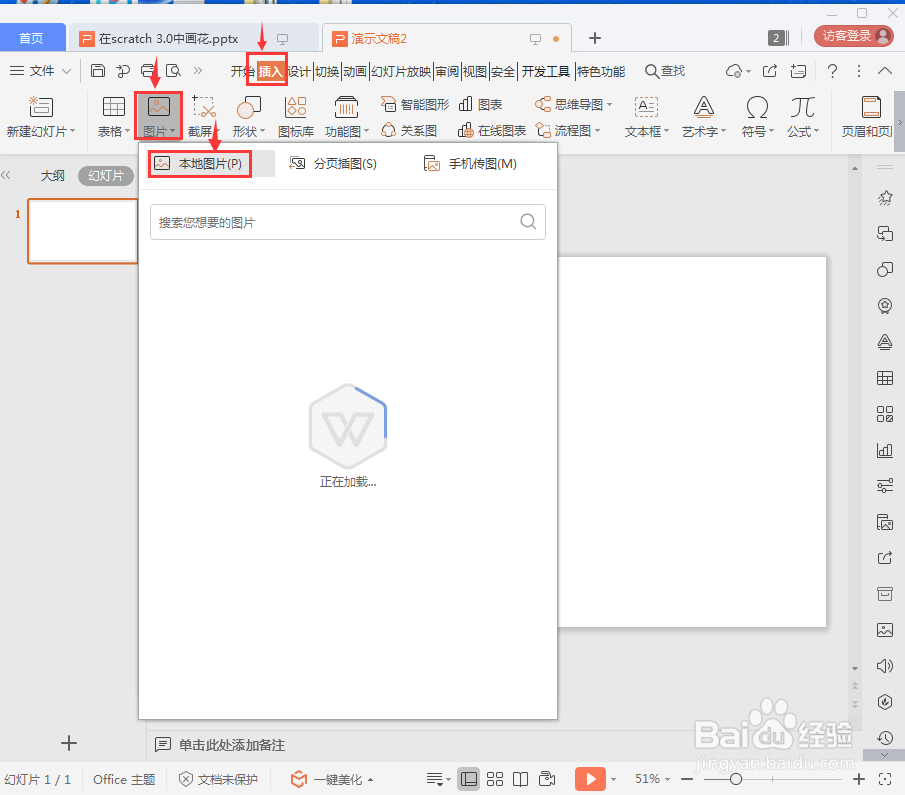 4/8
4/8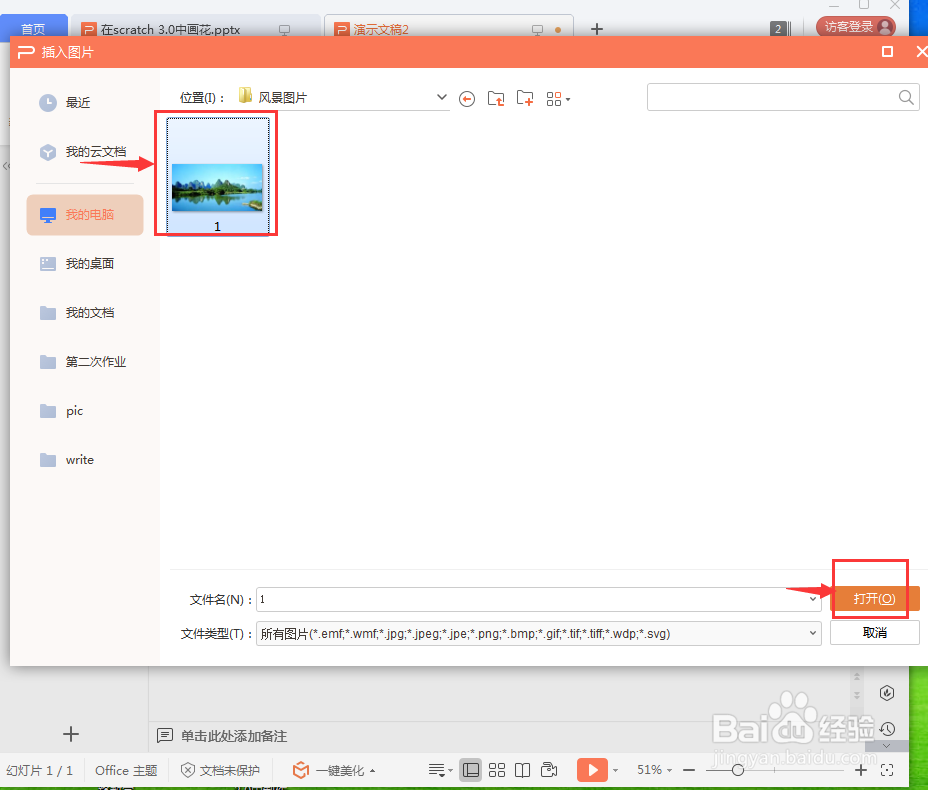 5/8
5/8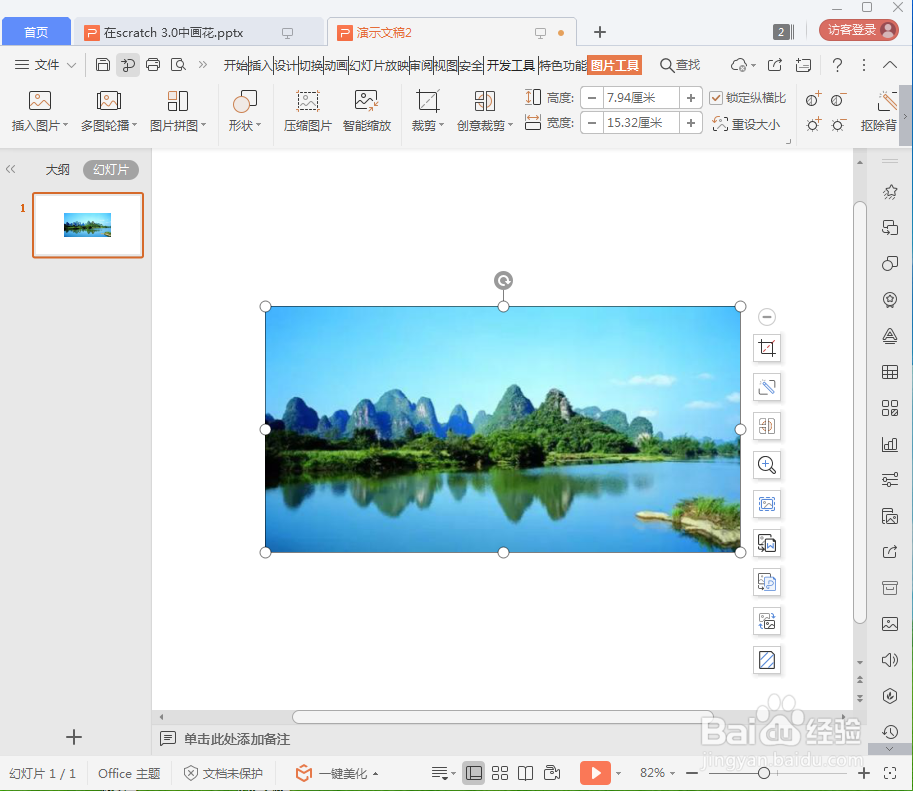 6/8
6/8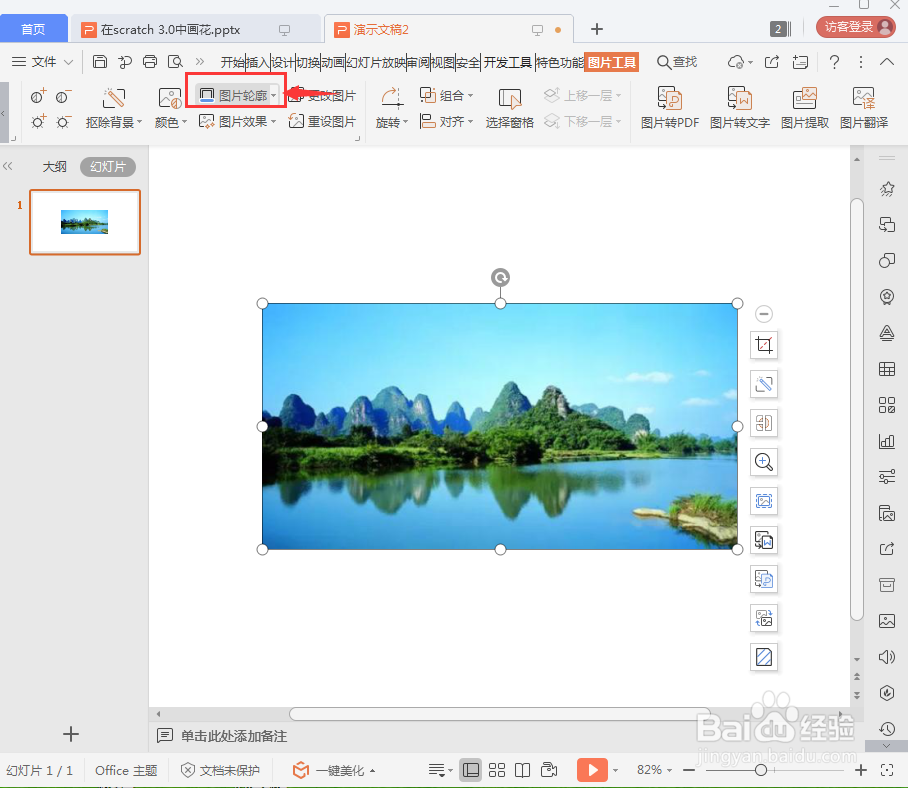 7/8
7/8 8/8
8/8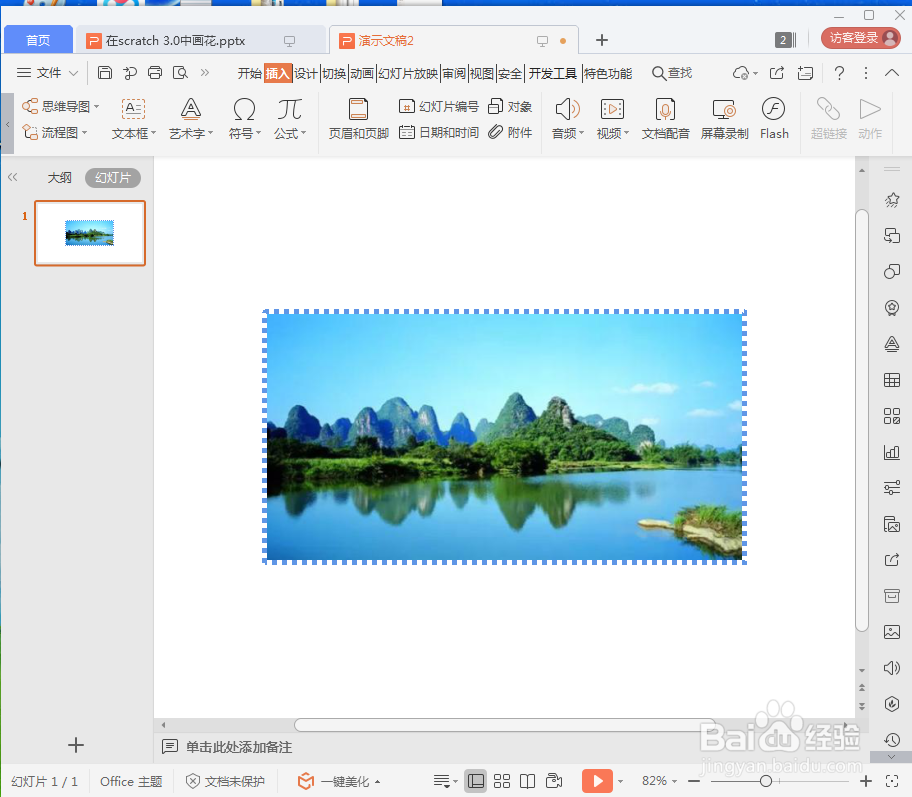 小结:1/1
小结:1/1
打开wps 2019,进入其主界面;
 2/8
2/8将单击此处添加主、副标题输入框删除,出现一个空白页面;
 3/8
3/8点击插入菜单,选择图片,点击本地图片;
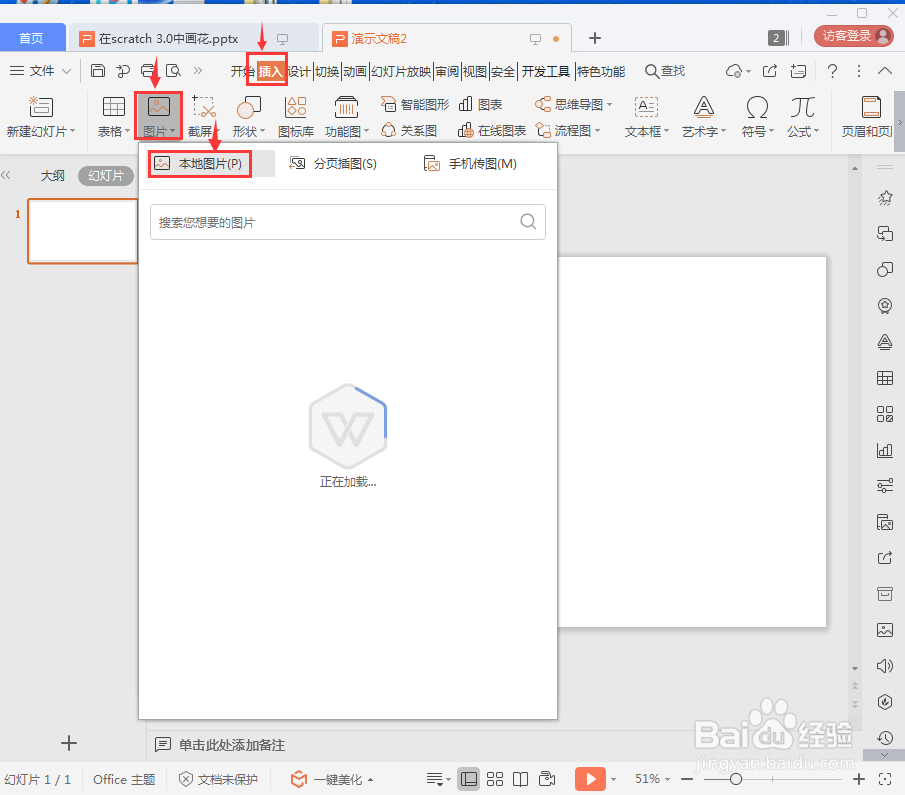 4/8
4/8找到要添加的图片,选中后按打开;
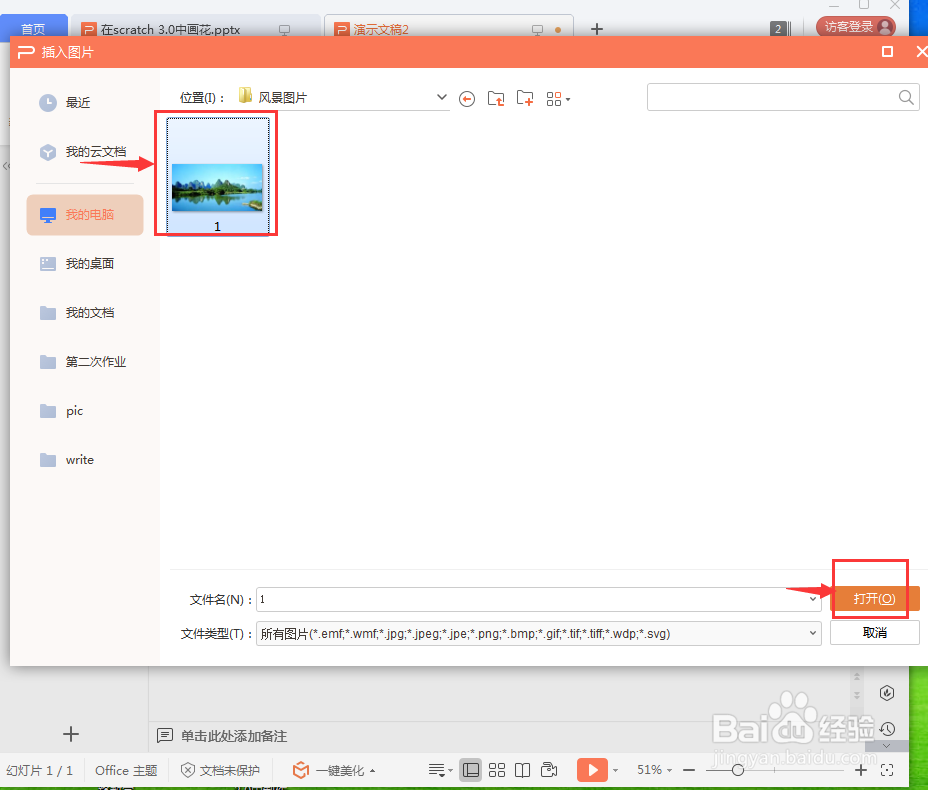 5/8
5/8将图片添加到wps文字中;
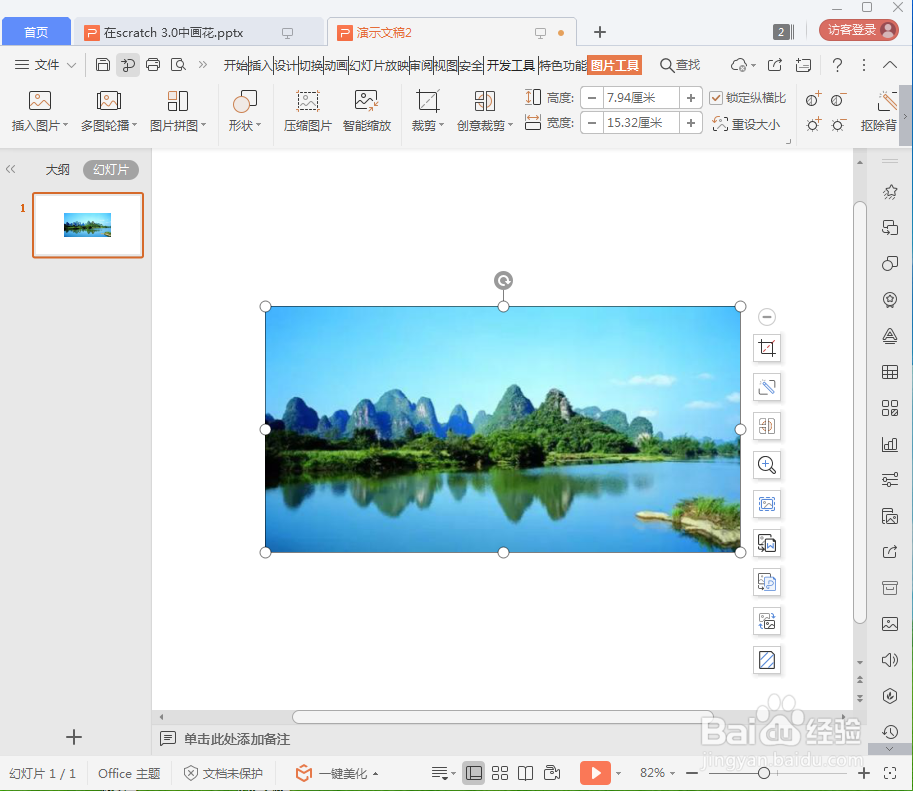 6/8
6/8点击图片轮廓;
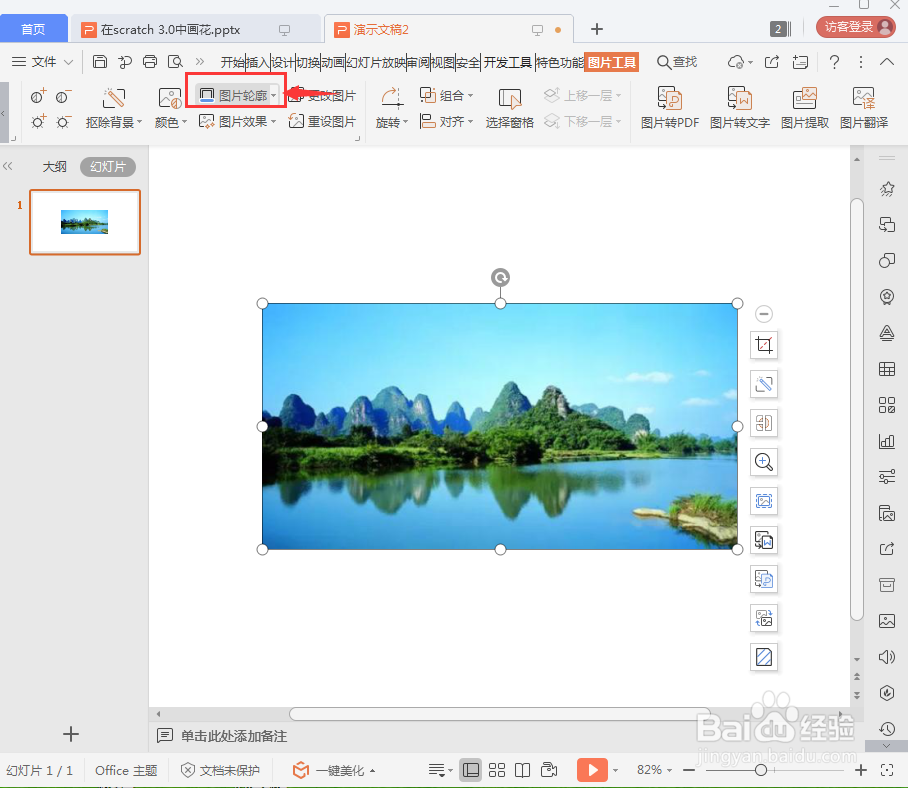 7/8
7/8选中需要的虚线线型;
 8/8
8/8我们就在wps演示中给图片添加上了漂亮的虚线边框。
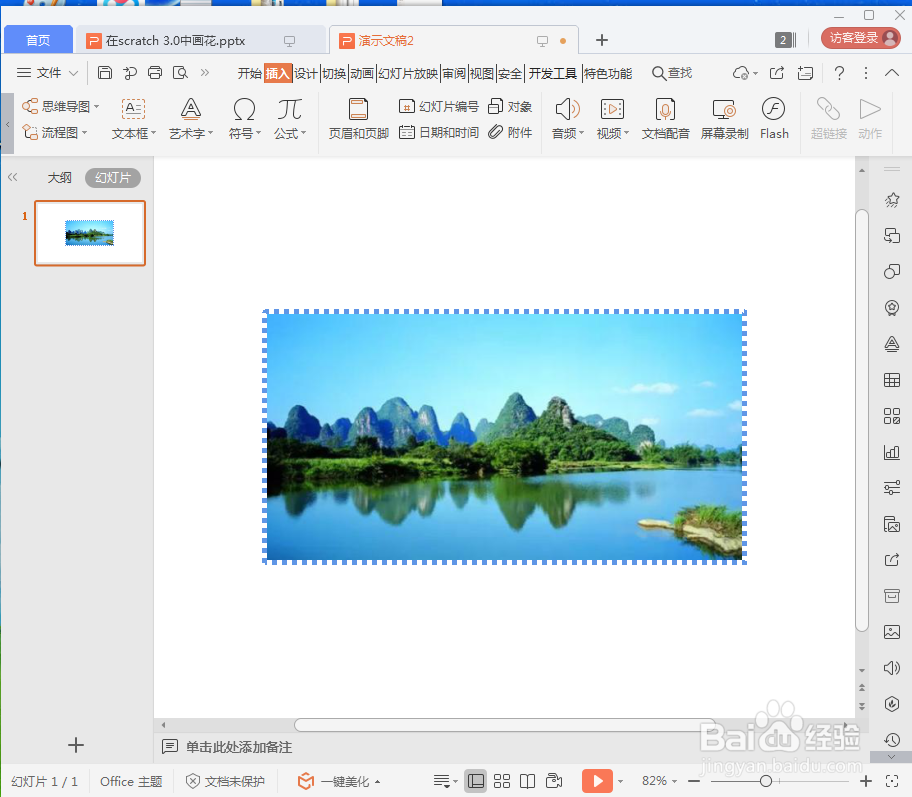 小结:1/1
小结:1/11、打开wps文字,添加备好的图片;
2、点击形状轮廓;
3、选择虚线线型;
4、给图片添加好虚线边框。
注意事项添加好图片后,要选中图片,才能在工具栏中找到图片轮廓。
WPS演示图片虚线边框版权声明:
1、本文系转载,版权归原作者所有,旨在传递信息,不代表看本站的观点和立场。
2、本站仅提供信息发布平台,不承担相关法律责任。
3、若侵犯您的版权或隐私,请联系本站管理员删除。
4、文章链接:http://www.1haoku.cn/art_399058.html
上一篇:微信振动如何关闭
下一篇:夜幕降临的幕什么意思
 订阅
订阅